
이 기사는 Coolmuster의 후원을 받아 작성되었습니다. 실제 내용과 의견은 협찬을 받더라도 편집의 독립성을 유지하는 작성자의 단독 견해입니다.
우리 모두는 인생에서 한 번 이상 실수로 중요한 파일이나 문서를 삭제했습니다. 더 나쁜 것은 백업이 없으면 가능한 한 다시 실행하거나 다시 만들어야 한다는 것입니다! 고맙게도 요즘에는 이러한 유형의 상황을 피하기 위해 취할 수 있는 도구와 추가 보안 조치가 많이 있습니다. Coolmuster는 Android 기기 전용으로 이러한 도구 중 하나입니다.
Coolmuster Android 지원은 앱, 연락처, SMS, 음악, 사진, 비디오 및 책을 모두 한 곳에서 관리할 때 편리하게 구해 줍니다. Windows, Mac 및 Linux(WINE 사용)에서도 사용할 수 있습니다.
참고 :Xubuntu에서 CrossOver를 사용하여 테스트했습니다.

무료 평가판을 사용할 수 있지만 Coolmuster를 제대로 사용하려면 정식 버전으로 업그레이드해야 합니다. 다음은 Coolmuster의 기능과 Android 사용자에게 제공하는 기능입니다.
설치 및 설정
Android 기기를 Coolmuster 데스크톱 앱에 연결하는 방법에는 USB(직접 연결)와 WiFi의 두 가지가 있습니다.
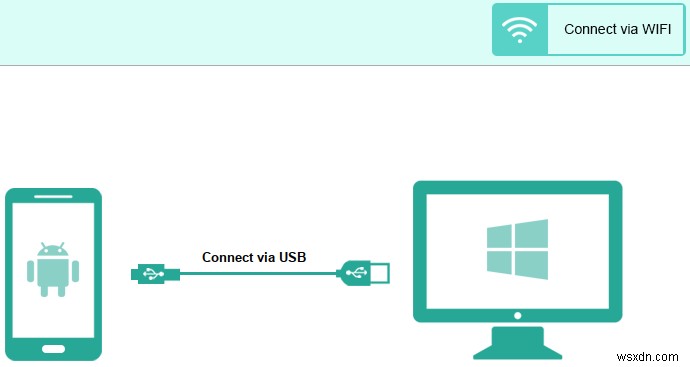
WiFi(내가 선호하는 방법)를 통해 연결하려면 먼저 휴대전화와 컴퓨터가 동일한 네트워크에 있는지 확인해야 합니다. "WiFi를 통해 연결"을 클릭하면 Android 앱 내에서 스캔해야 하는 QR 코드가 있는 팝업이 표시됩니다.
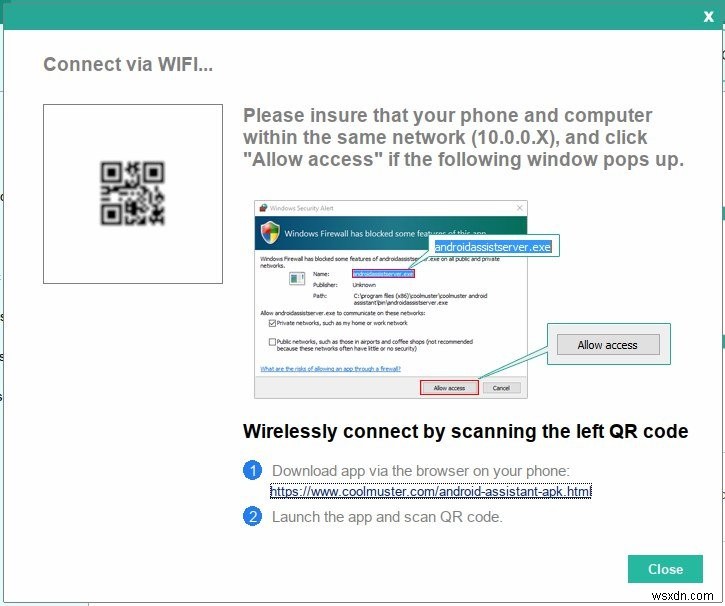
스캔 후 몇 초 이내에 WiFi를 통해 연결되고 장치가 데스크탑의 Coolmuster 앱에 나타납니다.

연결 프로세스가 빠르고 쉽습니다. 정말 감사합니다.
Coolmuster로 기기 백업
Coolmuster 데스크탑 앱에는 내 장치와 Super Toolkit의 두 가지 탭이 있습니다. 기기를 백업하거나 복원하려면 Super Toolkit이 필요합니다.

"백업"을 클릭하면 백업할 항목과 컴퓨터에 저장할 위치를 선택할 수 있는 팝업이 표시됩니다. 준비가 되면 "백업" 버튼을 클릭하기만 하면 됩니다.

마찬가지로 "복원"을 클릭하면 장치에 복원할 콘텐츠를 선택할 수 있는 팝업이 표시됩니다. 복원하기 전에 기기에 이미 있는 데이터를 지우도록 선택할 수도 있습니다.
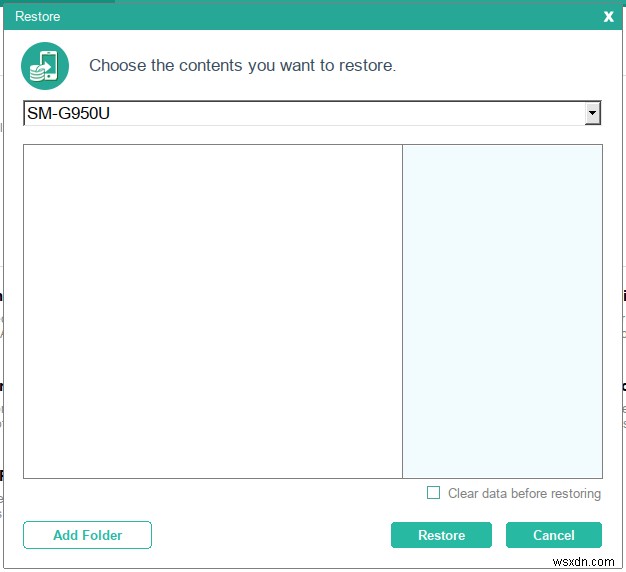
몇 번의 클릭으로 몇 분 안에 전체 Android 기기를 백업하거나 복원할 수 있습니다. Coolmuster는 프로세스를 실질적으로 수월하게 만듭니다.
Coolmuster로 미디어 및 데이터 관리
"내 장치" 탭에서 Android 장치의 모든 앱, 연락처 및 미디어를 볼 수 있습니다. 각 섹션에 대해 수행할 수 있는 다양한 작업도 있습니다. 예를 들어, "앱"에서 설치(컴퓨터에 저장된 APK를 통해), 제거 및 내보내기(컴퓨터의 위치로)를 수행할 수 있습니다.
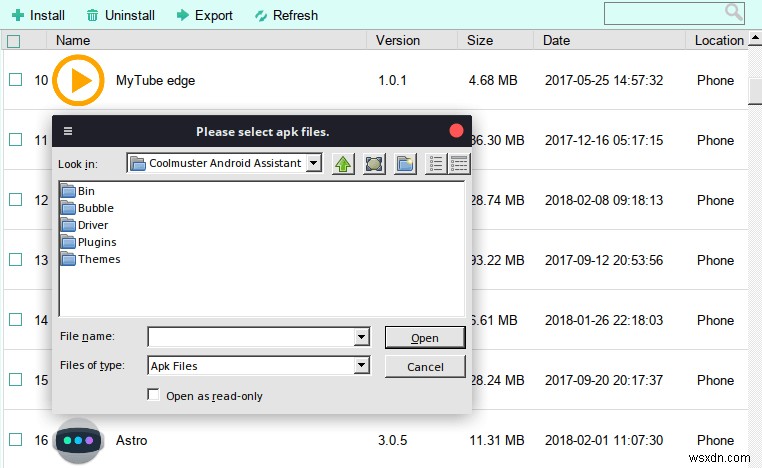
문자 메시지를 보고 응답할 수도 있습니다. 이것은 특히 데스크톱이나 노트북에서 작업하고 텍스트를 읽거나 응답하기 위해 Android 기기로 계속 전환하고 싶지 않은 경우에 매우 편리할 수 있습니다.

새 메시지 작성, 메시지 삭제, 내보내기 및 가져오기 옵션이 있습니다. 그러나 메시지를 삭제하려고 할 때 Coolmuster가 모든 작업을 수행하려면 기본 SMS 앱으로 설정해야 한다는 팝업 경고를 받았습니다. 이 작업을 수행할지 여부는 사용자에게 달려 있지만 그렇게 하려면 Android 기기에서 확인해야 합니다.
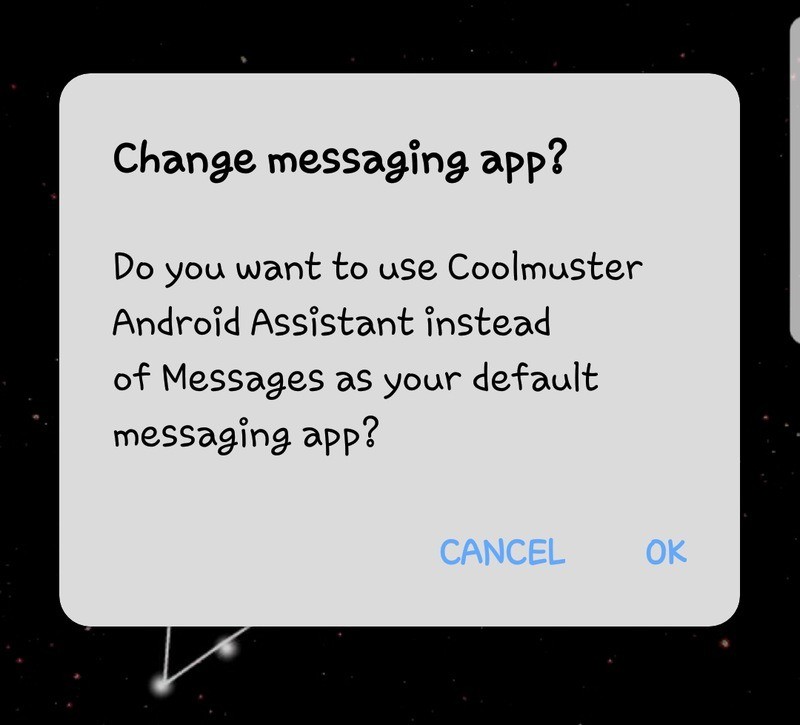
노래, 사진, 비디오 및 책을 보는 것도 좋습니다. 특히 Coolmuster를 사용하여 추가 및 제거할 수 있기 때문입니다. 어떤 경우에는 특히 대량으로 기기에서 작업을 수행하는 것보다 훨씬 더 편리할 수 있습니다.
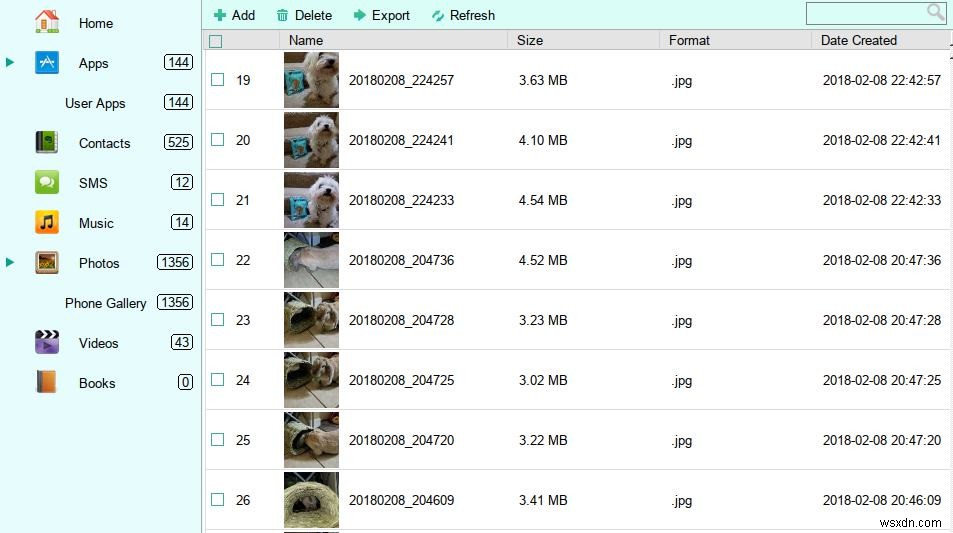
내가 예상하지 못한 한 가지는 이미지를 삭제한 후 내가 목록의 맨 위로 돌아가서 내 자리를 잃어버렸다는 것입니다. 내 휴대전화에 1,000개가 넘는 이미지가 있는 것을 고려하면 중단한 위치를 찾아야 하는 번거로움이 있습니다.

데스크톱에서 모든 작업을 수행할 수 있지만 Android 앱을 사용하여 앱을 중지하고 제거할 수도 있습니다. 또한 보기, 삭제 및 복사와 같은 몇 가지 기본 파일 관리 기능도 있습니다.
최종 생각
Coolmuster는 모든 유형의 상황에 유용합니다. Android 기기가 다운되어 새 기기를 구입해야 했을 수 있습니다. 정기적인 백업을 수행하는 한 해당 백업을 새 장치로 복원할 수 있습니다. 이것은 단지 하나의 시나리오일 뿐이지만, 여러분이 이해하실 것이라고 확신합니다.
Coolmuster는 컴퓨터에서 Android 데이터 및 파일 관리와 관련하여 모든 기반을 다룹니다. 또한 깨끗하고 사용하기 쉬운 UI를 갖추고 있습니다.
Coolmuster Android 지원
